- 系统
- 教程
- 软件
- 安卓
时间:2019-11-09 来源:u小马 访问:次
win10 1903系统就地升级方法介绍。win10 1909是2019年5月微软推出一个功能更新版本,现在win10 1903用户人群增长很快,很多的朋友还不知道怎么升级到win10 1903。其实有几种升级windows 10的方法。您可以使用windows Update服务下载功能更新,或者可以创建ISO,或者可以使用媒体创建工具。最后一个可帮助您执行windows 10就地升级。下面win10镜像官网小编来教大家win10 1903执行就地升级的方法。
win10 1903执行就地升级的方法:
在开始之前,您需要执行以下操作:
1.确保您已登录并具有管理员权限。
2.拔下除鼠标,键盘和LAN电缆以外的所有外围设备,以进行下载。
3.禁用或卸载任何第三方防病毒或安全解决方案。
如何执行windows 10就地升级
就地一词意味着您无需离开计算机就可以执行它。当我们说windows 10就地升级时,是指您可以在不使用任何ISO的情况下将windows 10升级到下一个功能更新。当您具有良好的Internet连接来下载文件时,此功能很有用。
1]下载windows 10安装媒体
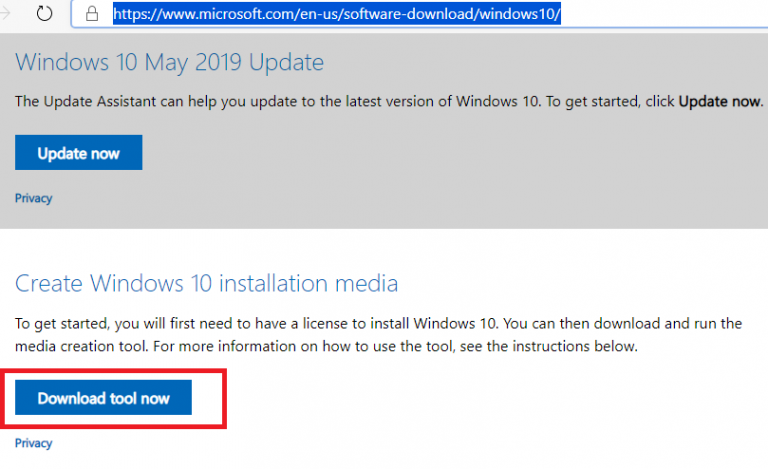
转到windows 10 下载页面,然后单击立即下载工具。它将下载名为MediaCreationTool <版本号> .exe的可执行文件,例如MediaCreationTool1903.exe。
下载完成后,双击运行该应用程序。该exe文件负责下载windows 10文件的最新版本并将其安装在您的计算机上。
2] windows就地升级过程

该过程开始后,您应该看到Microsoft许可条款。接受。然后,该过程将启动“准备就绪”屏幕。等待它完成。这将分析您的计算机,然后为您提供两个选择:
1.立即升级PC
2.创建安装媒体(USB,DVD或ISO文件)
对于就地升级,请选择立即升级PC选项。单击下一步,该工具将开始下载文件。这将需要一些时间,具体取决于您的互联网连接速度
下载完成后,您将可以选择保留个人文件或重新启动。
如果您要执行就地升级,建议您保留文件。这样,您以前安装的所有问题都将消失,您的文件也将在那里。
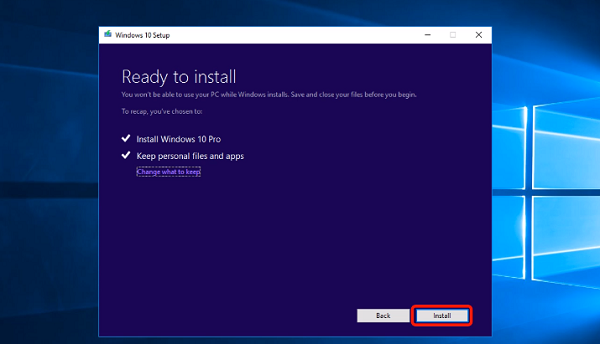
发布此信息后,计算机将重新启动几次,它将升级您现有的windows 10计算机。完成后,您将返回登录屏幕。您的帐户将在这里可用。
登录到计算机,然后会受到“隐私”设置的欢迎。进行选择,然后进入“ Cortana设置”屏幕。您可以按照Cortana的语音辅助方法来更改语言并做出其他选择。如果您不想使用Cortana,则可以手动完成所有操作。
完成后,您的windows 10已完成升级过程,您都可以使用windows 10新鲜版本。
最好使用windows 10升级方法安装最新版本的windows,尤其是在无法下载功能更新时。
以上就是win10 1903怎么执行就地升级,win10 1903执行就地升级的方法介绍。希望通过上面的方法,您能够顺利执行windows 10升级。





